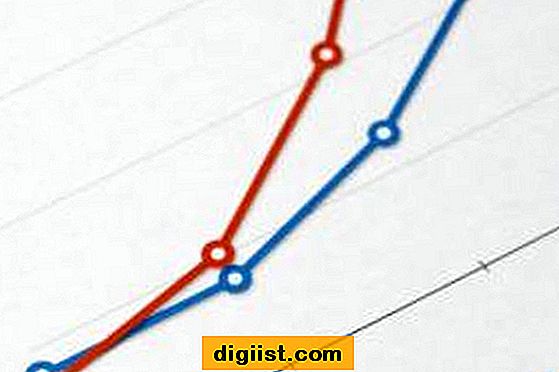Ja jūsu dators ir iestrēdzis CTRL + ALT + DEL ekrānā un jūs nevarat to izmantot, zemāk atradīsit darbības, kā novērst datora iestrēgšanu CTRL ALT Delete ekrānā.

Dators iestrēdzis CTRL ALT DEL ekrānā
Datora iestrēgšanas problēmu CTRL + ALT + DEL ekrānā var izraisīt dažādi iemesli, sākot ar tastatūru, kas nedarbojas pareizi, līdz ārējām pievienotajām ierīcēm, kas rada problēmas jūsu datorā.
Tāpēc pārcelsimies uz priekšu un apskatīsim Ko darīt, ja Dators iestrēdz CTRL ALT DEL ekrānā un jūs nevarat izmantot datoru.
1. Pārliecinieties, vai tastatūra darbojas
Pārliecinieties, vai tastatūra ir pareizi pievienota datoram. Ja izmantojat bezvadu tastatūru, pārliecinieties, vai akumulatori nav izlādējušies.
Nospiediet taustiņu Caps Lock vai Num Lock un pārbaudiet, vai šo taustiņu indikatori darbojas. Ja tie nedarbojas, iespējams, ka tastatūra ir bojāta.
2. Restartējiet datoru
Vienkārša restartēšana var novērst mazākas programmatūras nepilnības un iestrēgušus failus, kas ir atbildīgi par datora problēmām.
1. Noklikšķiniet uz barošanas ikonas, kas atrodas pieteikšanās ekrāna labajā apakšējā stūrī, un pēc tam noklikšķiniet uz Restartēt.

2. Pagaidiet, līdz dators pareizi izslēdzas, un atkal restartējiet.
3. Atvienojiet ārējās ierīces
Noņemiet visas ārējās ierīces, kas savienotas ar datoru, un restartējiet datoru, vai nu nospiežot barošanas pogu vai noklikšķinot uz barošanas ikonas, kas atrodas pieteikšanās ekrāna labajā apakšējā stūrī.

Jūsu datoram automātiski jāiziet no CTRL + ALT + DEL ekrāna, ja problēmas cēlonis ir ārēja ierīce.
4. Cietais atiestatīšanas dators
Veiciet tālāk norādītās darbības, lai atrastu datoru ar cieto atiestatīšanu.
1. Izslēdziet datoru, nospiežot barošanas pogu.
2. Izņemiet visas ārējās ierīces, kas pieslēgtas datoram (Atstājiet tastatūru un peli savienotas), un atvienojiet datoru no strāvas avota.
3. Atveriet akumulatora nodalījumu un noņemiet arī akumulatoru.
4. Pēc akumulatora izņemšanas nospiediet un 15 sekundes turiet datora barošanas pogu, lai novadītu atlikušo lādiņu (ja tāds ir).
5. Ievietojiet akumulatoru atpakaļ tā nodalījumā un nospiediet barošanas pogu, lai ieslēgtu datoru.
6. Startēšanas izvēlnē atlasiet opciju Sākt Windows parasti un nospiediet datora taustiņu Enter.
Piezīme. Ja jūsu datoram ir nenoņemams akumulators, 15 sekundes turiet nospiestu barošanas pogu un sāciet datoru.
5. Izmantojiet Startup Repair
Ja neviena no iepriekšminētajām metodēm neatrisināja problēmu, varat mēģināt atrast un novērst problēmas datorā, izmantojot Startup Repair funkciju, kas pieejama operētājsistēmā Windows 10.
1. Nospiediet un turiet taustiņu Shift uz datora tastatūras> noklikšķiniet uz barošanas ikonas> un pēc tam noklikšķiniet uz opcijas Restartēt.

2. Nākamajos divos ekrānos noklikšķiniet uz Traucējummeklēšana> Papildu iespējas.

3. Ekrānā Advanced Options noklikšķiniet uz Startup Repair opcija (sk. Attēlu zemāk).

4. Nākamajā ekrānā atlasiet savu kontu> Ievadiet savu administratora paroli un noklikšķiniet uz pogas Turpināt.
5. Pagaidiet, līdz dators skenē, atklāj un novērš datora problēmas.
Piezīme. Ja redzat ziņojumu “Sākt remontu nevarēja salabot datoru”, tas nozīmē, ka datorā nav problēmu un nekas nav jālabo.